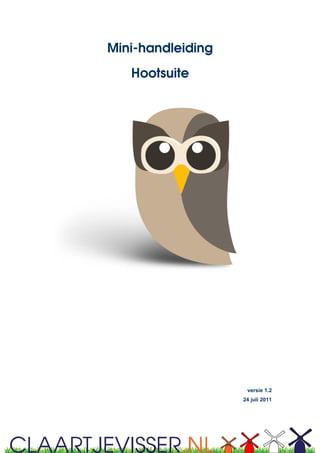
Mini Handleiding Hootsuite 1.2
- 1. Mini-handleiding Hootsuite versie 1.2 24 juli 2011
- 2. Index Index.................................................................................................................................... 2 Goed om te weten voor je begint.................................................................................... 3 Account aanmaken.......................................................................................................... 4 Sociale netwerken toevoegen ........................................................................................ 4 Gebruiken .......................................................................................................................... 7 Overzicht......................................................................................................................... 7 Menu............................................................................................................................... 8 Inrichten - Kolommen toevoegen ............................................................................... 9 Een bericht maken....................................................................................................... 10 Beantwoorden, doorsturen, retweeten en meer..................................................... 11 Volgen, ontvolgen en meer........................................................................................ 12 Contacts....................................................................................................................... 13 Analytics........................................................................................................................ 14
- 3. Goed om te weten voor je begint Bij Hootsuite heb je de keuze voor een gratis of een betaalde account. Deze handleiding beperkt zich tot de gratis versie. In de gratis versie zitten een aantal beperkingen: Zo kun je maximaal vijf social network accounts toevoegen. Een social network kan bijvoorbeeld een twitter account zijn, of een persoonlijk facebook profiel, een facebook pagina of een linkedin profiel. Heb je meer dan vijf accounts te beheren, schakel dan over naar de Pro versie, of naar bijvoorbeeld Tweetdeck. Heb je in een gratis account eenmaal een social network account toegevoegd, dan kan iemand anders deze account niet meer toevoegen in zijn eigen Hootsuite account. Je kunt wel met meerdere personen tegelijk inloggen op 1 Hootsuite account. Wil je dus met de gratis versie met meerdere personen tegelijk een social network account beheren, maak dan een algemene Hootsuite account aan, met een algemeen e-mailadres en wachtwoord, waar anderen ook gebruik van kunnen maken om in te loggen. Bijvoorbeeld: beheerdertwitternaam@gmail.com + een algemeen wachtwoord.
- 4. Account aanmaken Ga naar www.hootsuite.com en kies Sign up now. Kies voor de gratis versie Vul je gegevens in en verstuur Sociale netwerken toevoegen Klik op ‘Add a Twitter profile’ Laat het vinkje staan voor ‘Automatically create a new tab for this profile’ Laat het andere vinkje staan als je Hootsuite wil volgen op Twitter, vink het anders uit. Klik op ‘Connect with Twitter’.
- 5. Er verschijnt een pop-up waarin je gevraagd wordt om toestemming om Hootsuite te laten communiceren met je twitter account. Vul je twitter gebruikersnaam en wachtwoord in en klik op ‘Authorize app’. Je krijgt nu bovenstaand scherm te zien. Bovenaan het rechterveld zie je 3 tabs. In de tab ‘Profile settings’, kun je je account weer ontkoppelen met Hootsuite. De tabs ‘Team’ en ‘Send invitations’ zijn niet relevant bij een gratis account. Wil je nog meer netwerken toevoegen, dan klik je op ‘Add Social Network’
- 6. Bijvoorbeeld een facebook page. Selecteer links ‘Facebook page’ en klik op ‘Connect with Facebook’. Laat het vinkje ‘Automatically create a new tab for this profile’ staan. Je krijgt een pop-up, om in te loggen op Facebook. Vink de juiste Facebook pagina aan. Klik op ‘Add to Hootsuite’.
- 7. Gebruiken Overzicht Als je klaar bent met het toevoegen van je social network accounts, krijg je een scherm wat vergelijkbaar is aan onderstaande afbeelding. Een korte uitleg van wat je ziet in de tab van een twitter account: ° Home feed – Alle tweets van degene die jij volgt. ° Mentions – Alle tweets waarin jouw twitteraccount wordt genoemd ° Direct messages – Alle direct messages, gericht aan jouw twitter account ° Sent items – Alle tweets, door jou verstuurd vanuit je twitteraccount ° Schuifbalk waarmee je de kolommen breder of smaller kunt maken ° Berichtveld, met daarnaast alle accounts, gekoppeld aan je Hootsuite account. Als je een bericht gaat maken, kun je aanvinken vanuit welke accounts deze verstuurd moet worden. ° Add stream – hiermee kun je een kolom toevoegen. Bijvoorbeeld een kolom met een ‘search’. In de kolom zie je dan alle tweets met de term of het woord waarop je zoekt. ° Add tab – Hiermee kun je een tab toevoegen van een social network account. Bijvoorbeeld nog een facebook pagina of je linkedin account. ° Search Twitter – Hiermee kun je een zoekopdracht geven binnen twitter. Je kunt een kolom maken van je zoekopdracht en hem zo in Hootsuite zichtbaar maken en bewaren.
- 8. Menu Als je met je muis over de donkergrijze balk aan de linkerkant van je scherm gaat, schuift de navigatiebalk uit. Hier kun je naar: ° Streams – Het overzicht van al je accounts, streams (kolommen) in de diverse tabbladen ° Publisher – Hier vind je een overzicht van al je ingeplande berichten ° Analytics – Hootsuite houdt bij hoe vaak er op shortlinks in je berichten geklikt wordt. Dit kun je terugvinden in de analytics. ° Assignments – Niet relevant voor een gratis account ° Contacts – Hier vind je allerlei informatie over jouw volgers. Je kunt zien wie jij volgt, wie jou volgen, klout scores, de timeline van mensen opvragen enz. ° Settings – Instellingen van je Hootsuite account. Hier kun je o.a. social network accounts toevoegen of ontkoppelen. ° Tools – Hier zijn o.a. Engelse tutorials te vinden over Hootsuite. Een groot deel is echter niet gratis. ° Help – spreekt voor zich ° Log-out – spreekt voor zich
- 9. Inrichten - Kolommen toevoegen Je kunt in Hootsuite een hoop kolommen toevoegen. Klik in de tab van de account waar je een kolom aan toe wil voegen, op ‘Add stream’. Voor Twitter kun je kiezen uit standaard kolommen (feed), kolommen waarin je een zoekopdracht toont (search & keyword) of een kolom toevoegen van 1 van je twitterlists. Klik op add stream en de kolom wordt toegevoegd aan de tab van de desbetreffende account. Voor andere sociale netwerken gaat het toevoegen van een kolom op dezelfde manier, alleen zijn de mogelijkheden beperkter.
- 10. Een bericht maken Als je een bericht wilt maken, klik je linksboven in het berichtenveld (nr 6 vorige afbeelding). Rechts selecteer je 1 of meerdere accounts waarmee je het bericht wilt posten. Dit doe je door te klikken. Geselecteerde accounts krijgen een groen vinkje. Opties: Link invoegen en verkorten – Je kunt een link direct in het bericht invoegen, maar over het algemeen is het handiger om de link eerst te verkorten. Dit doe je door hem in het witte vakje onder het berichtenveld te plakken en op ‘shrink’ te klikken. De link wordt dan verkort tot een shortlink en in het berichtenveld geplaatst. Hootsuite houdt voor je bij hoe vaak er op je links geklikt wordt. Bestand of foto invoegen – Klik op het paperclipje onder het berichtenveld. Berichten inplannen – klik op het calender symbooltje onder het berichtenveld en geef aan wanneer je bericht verstuurd moet worden. Draft opslaan – met het diskette icoontje kun je een draft bericht opslaan en later afmaken en versturen. Klik ergens naast het berichtenveld om het weer te laten inklappen.
- 11. Beantwoorden, doorsturen, retweeten en meer Heb je een tweet verstuurd, dan verschijnt het in de kolom ‘Sent items’. Muis over het bericht en in de rechterhoek verschijnen de opties delete, retweet en een pijltje naar beneden. Klik op het pijltje en je krijgt nog de opties reply all, favorite en send to email. Muis je over een tweet van iemand anders, dan gebeurt er iets vergelijkbaars. Je krijgt de opties reply, retweet, stuur een direct message en weer een pijltje met een uitklapmenuutje met reply all, favorite en send to email. Als je op een tweet klikt om te replyen of retweeten, dan opent Hootsuite het bericht in de berichteneditor (het berichtenveld). Je kunt de tweet dan nog aanpassen, kiezen vanuit welke account(s) je het verstuurt, een bijlage of link toevoegen of het bericht inplannen voor later.
- 12. Volgen, ontvolgen en meer Klik je op een profielfoto in 1 van je streams, dan krijg je een pop-up te zien met meer informatie over die account. Je kunt o.a. volgen en ontvolgen (niet zichtbaar of je al volgt, maar 2x volgen is niet mogelijk, dus klikken op volgen kan nooit kwaad). Beheer je meerdere twitteraccounts in Hootsuite, dan krijg je de keuze met welke twitter account je wilt volgen. Je kunt de timeline van die persoon bekijken en hem of haar aan een list toevoegen.
- 13. Contacts Onder Contacts vind je een overzicht van iedereen die jij zelf volgt en jouw volgers. Selecteer hiervoor linksboven het twitter profiel waarvan je de contacten wilt zien. Je kunt zoals gezegd zien wie jij volgt, wie jou volgt, hoeveel volgers iemand heeft, hoeveel mensen hij/zij zelf volgt en wat de Klout score van die persoon is. Onder de profielfoto, zie je een pijltje naar beneden staan. Als je daarop klikt, krijg je de opties follow, unfollow, block, report en add to list. Klik je op de profielfoto zelf, dan krijg je hetzelfde pop-up veldje als onder 'volgen, ontvolgen en meer wordt omschreven' 13
- 14. Analytics Hootsuite maakt gebruik van een eigen URL shortener, ow.ly en houdt voor je bij hoe vaak er op je links geklikt wordt. Het voordeel daarvan is, dat je in Hootsuite ook de statistieken van je shortlinks kunt zien. Om bij je statistieken te komen, ga je naar de donkergrijze menubalk aan de linkerkant en klik je op Analytics. Hootsuite opent standaard de Custom Analytics page. Als je hier voor het eerst komt, is het handig om eerst naar Quick Analytics tab te gaan (nr. 1 in de afbeelding, boven Custom Analytics). Klik hier op Ow.ly summary stats en je krijgt direct een overzicht van alle beschikbare gegevens. Bovenaan kun je de periode en de twitteraccount selecteren waarvan je de resultaten wil zien (nr. 2 in de afbeelding). Je kunt zien hoe vaak er op een bepaalde link is geklikt, uit welke regio de klikkers kwamen, via welke tool / site ze op je link terecht kwamen en wat je meest populaire links zijn. In de betaalde versie zijn de mogelijkheden uitgebreider, o.a. met facebook insights. De gegevens die je hier ziet, kun je exporteren naar pdf en csv formaat en je kunt ze direct printen. Wil je een mooiere layout, met bijvoorbeeld je eigen header, klik dan op Customize report. (nr. 3 in de afbeelding).
- 15. Tips, suggesties, verbeteringen? Laat het me vooral weten via @claartjevisser of info@claartjevisser.nl Tevreden over deze mini-handleiding? Voel je vrij om hem door te sturen naar een ieder die hem kan gebruiken.